一個關于CAD知識的“520”
今天是520,對越來越重視儀式感的當代人來說,是一個比較有紀念意義的日子。
當然,對另外一些人(單身)來說,你可以選擇加班略過,或者在街上與人擦肩而過。
但無論哪一種,相信大家今天的努力都是為了過好明天。
我們CADER應該如何過這個520呢?
不妨分享一些關于CAD知識的“520”給大家。
CAD版本:中望CAD2020專業版
5—CAD塊知識的5個模塊
1、塊的分類與創建
按照大家日常的分類,一般分為臨時塊和永久塊。
臨時塊在創建時,一般用快捷鍵B,包括名稱,說明等選項。
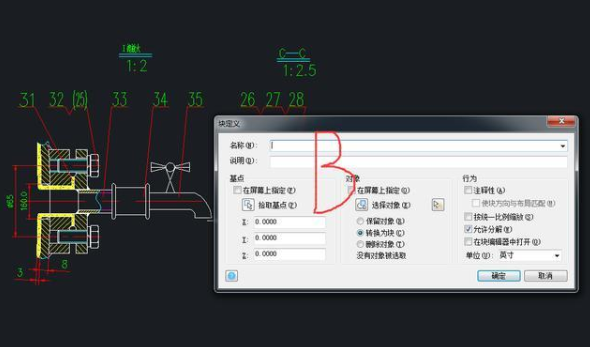
另外,還可以用以下這兩種方式創建:
CTRL+SHIFT+C/CTRL+C(帶shift和不帶shift的區別是帶不帶指定基點)和CTRL+SHIFT+V。
選中后,按鼠標右鍵拖動,有粘貼為塊的選項。

而永久塊相當于保存了一個dwg文件到電腦,可以隨時調用,快捷鍵W。
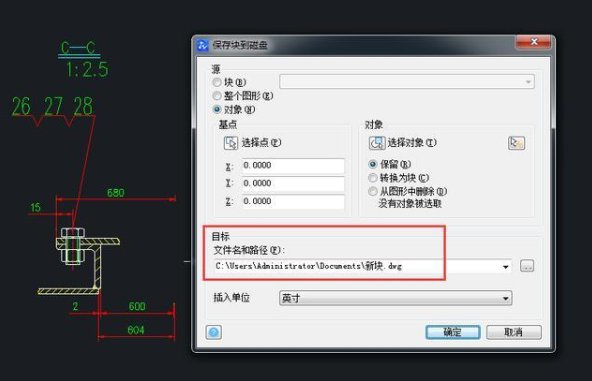
2、塊的插入
快捷鍵I(這是i)
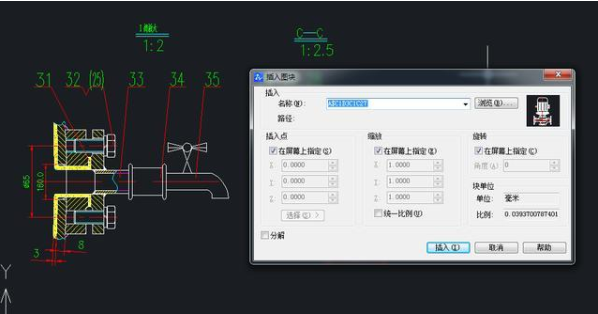
3、塊的重命名,RENAME
這個之前有文章提到過,塊的命名最好不要重復,以簡單清晰易記為原則,這樣的話,就不太需要用到這個重命名功能了,節省不必要的麻煩。
4、定義屬性
雙擊塊之后,進入塊編輯器,左上角圖標點一下,彈出定義屬性的菜單,可以自定義所需要的項以及提示。
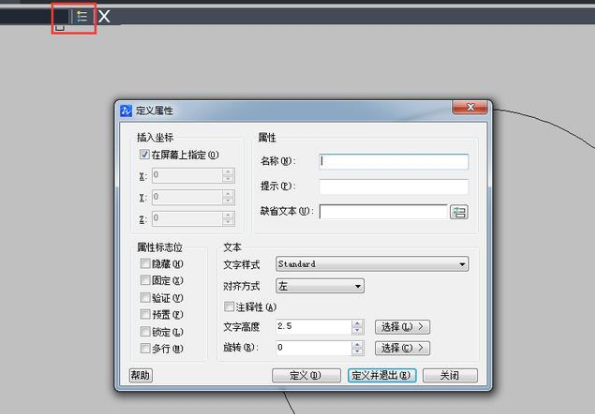
5、分解
這個和其他包括組、圖形、多邊形等分解一樣,還原成為創建塊的時候。
例如一個矩形,從塊開始,分解兩次之后才能變成線條。
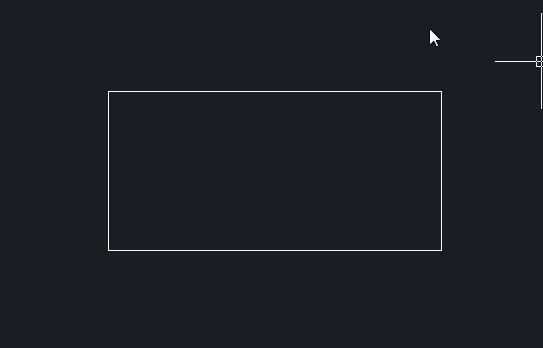
2—2個隱藏的捕捉命令
1、兩個點的中點MTP
有人會問,對象捕捉不就有默認中點捕捉嗎?貌似不需要命令吧。
細心的小伙伴應該能發現,平時所用的中點捕捉是建立在線段之上的,如果要以下方矩形中心為圓心作圓,那該如何捕捉那個中心?
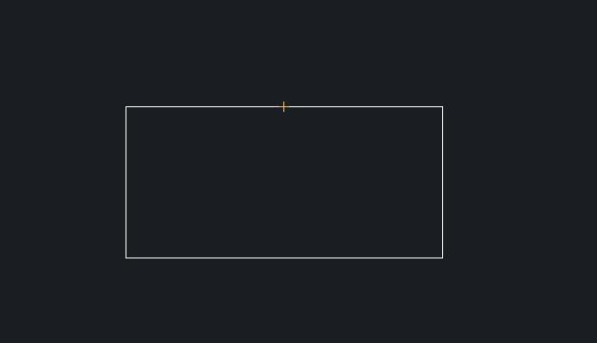
這個時候不妨嘗試一下MTP命令,在執行圓C命令后,輸入mtp,系統提示你指定兩個點,在選擇對角線之后,自動確定圓心為對角線中點。
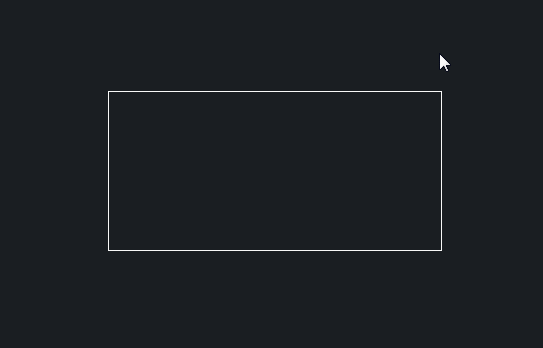
2、Track
如下圖,要距離墻200的位置鋪一個管A,如何確定其圓心。
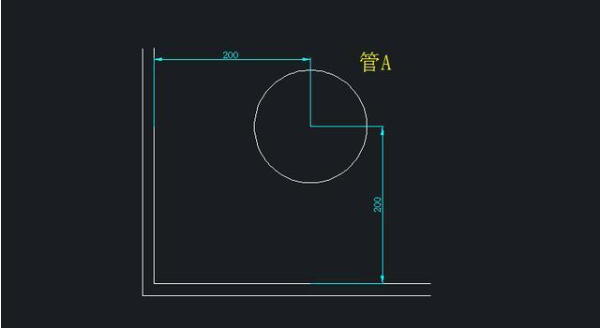
方法的確有很多很多,但是Track基本上在這種情況下最好用。
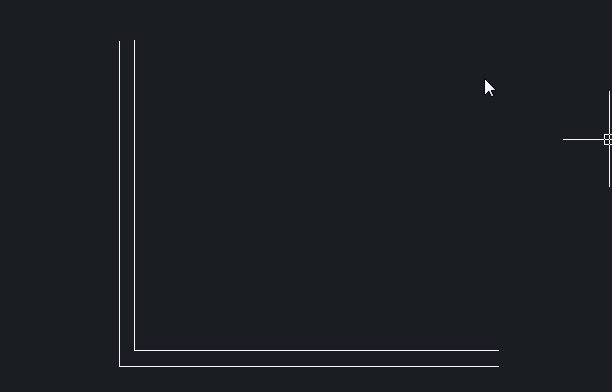
0—希望大家今天0加班,看到這里可以點個贊或者喜歡收藏了吧~
推薦閱讀:機械設計
推薦閱讀:機械制圖
·中望CAx一體化技術研討會:助力四川工業,加速數字化轉型2024-09-20
·中望與江蘇省院達成戰略合作:以國產化方案助力建筑設計行業數字化升級2024-09-20
·中望在寧波舉辦CAx一體化技術研討會,助推浙江工業可持續創新2024-08-23
·聚焦區域發展獨特性,中望CAx一體化技術為貴州智能制造提供新動力2024-08-23
·ZWorld2024中望全球生態大會即將啟幕,誠邀您共襄盛舉2024-08-21
·定檔6.27!中望2024年度產品發布會將在廣州舉行,誠邀預約觀看直播2024-06-17
·中望軟件“出海”20年:代表中國工軟征戰世界2024-04-30
·2024中望教育渠道合作伙伴大會成功舉辦,開啟工軟人才培養新征程2024-03-29
·玩趣3D:如何應用中望3D,快速設計基站天線傳動螺桿?2022-02-10
·趣玩3D:使用中望3D設計車頂帳篷,為戶外休閑增添新裝備2021-11-25
·現代與歷史的碰撞:阿根廷學生應用中望3D,技術重現達·芬奇“飛碟”坦克原型2021-09-26
·我的珠寶人生:西班牙設計師用中望3D設計華美珠寶2021-09-26
·9個小妙招,切換至中望CAD竟可以如此順暢快速 2021-09-06
·原來插頭是這樣設計的,看完你學會了嗎?2021-09-06
·玩趣3D:如何巧用中望3D 2022新功能,設計專屬相機?2021-08-10
·如何使用中望3D 2022的CAM方案加工塑膠模具2021-06-24
·CAD畫弧線與兩條平行直線相切2016-12-05
·CAD怎么刪除部分繪圖區域呢?2020-01-14
·如何運用cad來等分圓形2017-06-02
·CAD如何實現批量展點2018-12-28
·CAD如何刪除不需要的圖層2020-06-30
·CAD標注圖紙插入沉頭符號的步驟2020-08-14
·CAD最簡單的批量打印功能:發布(publish)2018-05-25
·CAD如何繞軸旋轉三維對象2021-03-25














